Informations d'installation
Le téléchargement du produit contient ces éléments qui sont affichés dans le menu d'installation.
- Instructions d'installation – Cette page
- Readiris Pro 16 OCR : l'objectif du programme Readiris est de convertir une image/PDF numérisée ou préexistante en un document Word, Excel ou PDF consultable en fonction de la nature du document et de votre objectif.
- Logiciel InstantResult : il s'agit du seul logiciel pouvant être utilisé pour numériser lorsque le scanner est connecté à l'ordinateur à l'aide du câble USB. Sinon, lorsque le câble est débranché, toutes les numérisations sont enregistrées sur la carte micro SD branchée sur le côté du scanner.
Configuration – Scanner
- Lors de la première utilisation, chargez le scanner en branchant un câble USB à un ordinateur ou, de préférence, un adaptateur mural USB généralement fourni avec les téléphones portables.
- Insérez la carte microSD avec les contacts en cuivre vers le haut.
- Allumez le scanner en appuyant longuement sur le bouton central Numériser | Puissance | Bouton Sélectionner.
- Utilisez le bouton DPI pour définir la résolution entre 300, 600 et 1 200 DPI.
- Utilisez le bouton JPG-PDF pour sélectionner le format souhaité.
- Utilisez le bouton Paramètres – Corbeille pour définir d'autres options.
♦ Le bouton DPI est utilisé pour faire défiler vers le haut.
♦ Le bouton JPG-PDF permet de faire défiler vers le bas.
♦ Le scan | Puissance | Le bouton de sélection est utilisé pour sélectionner.
Configuration – Readiris 16
Allez sur www.irislink.com/start et remplissez le formulaire d'inscription. Utilisez le numéro de lot indiqué sur la feuille de numéro de série du logiciel fournie dans la boîte dans laquelle le produit est arrivé.
Le but du programme Readiris est de convertir les numérisations ou les images/PDF préexistants en un document Word, Excel ou PDF consultable en fonction de la nature du document et de votre objectif. Vous pouvez également l'utiliser avec d'autres scanners TWAIN, mais pas avec le scanner de livres car il ne dispose pas de pilote TWAIN.
Comment numériser vers une carte SD.
- Positionnez le scanner en haut de la page, puis appuyez et relâchez le bouton de numérisation.
- Déplacez le scanner vers le bas de la page et appuyez sur le bouton de numérisation pour terminer la numérisation. Le compteur à l'écran augmentera de un.
- Il n'est pas possible de lancer une analyse à partir de Readiris ou de tout autre logiciel.
Comment scanner avec InstantResult
- Branchez le scanner à l'ordinateur avec le câble USB et allumez-le.
- Cliquez avec le bouton droit sur le raccourci du programme InstantResult et sélectionnez les propriétés.
- Dans l'onglet Raccourci, cliquez sur le bouton Avancé et cochez la case « Exécuter en tant qu'administrateur ». (Cela ne doit être fait qu'une seule fois)
- Double-cliquez sur InstantResult pour le démarrer.
- Positionnez le scanner en haut de la page, puis appuyez et relâchez le bouton de numérisation.
- L'analyse apparaîtra sur l'écran InstantResult.
- Appuyez et relâchez le bouton de numérisation pour terminer la numérisation.
Comment accéder aux scans depuis la carte SD
- Connectez le scanner à l'ordinateur à l'aide du câble USB et l'écran se transformera en l'image d'un moniteur. Le scanner sera considéré comme un stockage connecté, comme une clé USB, donc une icône de lecteur apparaîtra sur votre bureau.
- Retirez la carte micro SD du scanner et utilisez l'adaptateur pour la brancher dans l'emplacement pour carte SD de votre ordinateur si vous en avez un.
- À partir du logiciel Readiris, connectez le scanner avec le câble USB comme à l'étape 1, puis suivez les étapes ci-dessous.
- Wi-Fi : appuyez sur le bouton le plus à gauche avec la ligne de diffusion pour activer le Wi-Fi.
a. Il clignotera en rouge puis deviendra vert fixe lorsqu'il sera prêt.
b. Ouvrez la boîte de dialogue Windows Wi-Fi et connectez-vous à l'IRIScan Book-xxxx.
c. Utilisez ce mot de passe, 12345678.
d. Ouvrez un navigateur Web et saisissez cette adresse IP 10.10.1.1 et appuyez sur Entrée.
e. Cela ouvrira une page où vous pourrez visualiser/télécharger les fichiers.
Traitement dans Readiris
- Allumez le scanner et branchez-le avec le câble USB. L'écran avec changement d'image d'un moniteur.
- Démarrez le logiciel Readiris. Il détectera le scanner et ouvrira une fenêtre vous permettant de sélectionner les fichiers.
un. Pour sélectionner toutes les images - Cliquez une fois sur la première image puis maintenez la touche Maj enfoncée et sélectionnez la dernière.
b. Pour sélectionner certaines images - Cliquez une fois sur la première image puis maintenez la touche Ctrl enfoncée et sélectionnez les images souhaitées. - Cliquez sur l'option souhaitée, DOCX, PDF, XLSX et il vous sera demandé d'enregistrer le document sur votre ordinateur.
- Si vous souhaitez modifier les options de format, cliquez sur la petite flèche vers le bas sous le format**.
- Si vous souhaitez un format différent, cliquez sur Autre pour sélectionner celui que vous souhaitez.
- La sortie s'ouvrira dans le programme associé à ce format de sortie. par exemple. DOCX s'ouvre dans Word.

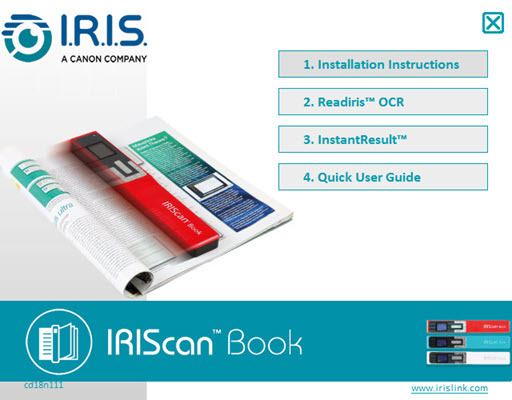
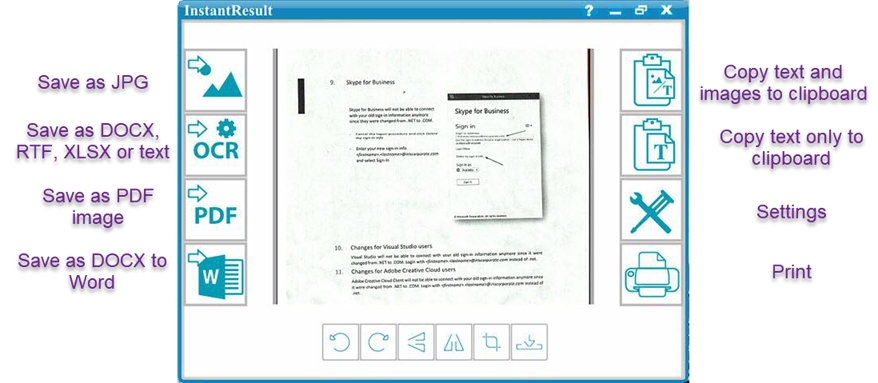
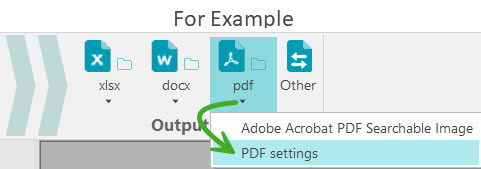




Vic